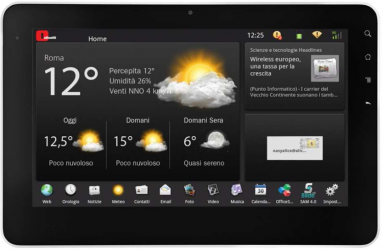
Dopo aver visto come eseguire il ROOT su Olivetti Olipad, andiamo ora a vedere come installare il Market Android e tutte le applicazioni di Google su questo interessante tablet Android.
Premetto che non tutte le applicazioni di Google funzioneranno a dovere e potreste incappare in qualche bug o crash improvviso. Tra tutti, vi segnalo che YouTube non funzionerà correttamente, mentre Google Maps potrebbe avere qualche problema. Inoltre, non essendo presente il GPS sul tablet, difficilmente la vostra posizione verrà rilevata correttamente.
Detto questo, procediamo. Ricordo che dovrete eseguire il tutto a vostro rischio e pericolo e che, per procedere, è necessario avere eseguito il ROOT (vedi sopra).
A questo punto proseguiamo con la guida.
Android Market e applicazioni di Google su Olivetti Olipad
Prerequisiti:
- Driver installati su Windows con ADB funzionante
- Permessi di ROOT per Olipad
File necessari:
Pacchetto Gapps + Driver Windows
Guida:
- Scaricate il pacchetto con le Gapps e i Driver Windows qua sopra
- Assicuratevi di avere i driver funzionanti e i permessi di ROOT (guide qui sopra)
- Sul vostro PC digitate i seguenti comandi (su Windows cercate il programma CMD, recatevi da terminale nella cartella dove è stato scaricato ADB e digitate:
codice:
adb shell su (sul tablet comparirà la richiesta di permesso di SuperUser, selezionate "Consenti", vedrete comparire sul terminale del vostro computer un #) mount -o remount,rw -t ext3 /dev/block/mmcblk1p21 /system
- Estrate il contenuto dei file scaricati qua sorpa su una chiavetta ed inseritela nel tablet nell’apposita porta USB
- Copiate tramite un file manager i file in questo modo:
il contenuto di Olipad/permission in system/etc/permissions
il contenuto di Olipad/framework in system/Framework
il contenuto di Olipad/lib in System/lib
il contenuto di Olipad/apk in system/app - Posizionatevi nella cartella /system/app ed installate i file in questo ordine:
GoogleServicesFramework.apk
OneTimeInitializer.apk
SetupWizard.apk
Talk.apk
Vending.apk
Gmail.apk
Maps.apk - Dal terminale sul vostro computer digitate ora:
codice:
mount -o remount,ro -t ext3 /dev/block/mmcblk1p21 /system Per alcuni può non funzionare, in questo caso potete digitare questo: mount -o remount,ro -t ext3 /dev/block/mmcblk1p2 /system
- Riavviate il tablet
- Aprite il market e seguite la procedura per fare il Login
- Se non dovesse funzionare, andate in impostazioni->applicazioni->Applicazioni scaricate->Market e premete Termina e Cancella cache, Selezionate Termina anche sull’applicazione “Google Service Framework” e subito dopo cancella dati
Fine. Avrete in questo modo installato tutti i programmi di Google ed il Market Android su Olivetti Olipad.
Ricordo, comunque, che se non volete fare tutta questa fatica, la procedura alternativa da seguire è il cambio di Firmware. Il tablet, infatti, è pienamente supportato dalla comunità di XDA (link QUI) e potrete addirittura installare Android 2.3.4 grazie al firmware di Cyanogen.
Risoluzione di eventuali problemi:
Se avete i driver e l’SDK aggiornato e se il vostro tablet proprio non viene riconosciuto dal pc, potete provare a seguire questa procedura per fare riconoscere Olivetti Olipad dal PC.
Prerequisiti:
ADB Funzionante
Guida:
- Aprite la cartella dell’SDK e entrate nella cartella usb_driver
- Arpite il file android_winusb.inf con un editor di testo, anche il blocco note dovrebbe andare bene
- Aggiungete le seguenti linee sotto [Google.NTx86] (o sotto [Google.NTamd64] se avete il sistema operativo a 64bit ):
codice:
;NVIDIA Tegra %SingleAdbInterface% = USB_Install, USBVID_0955&PID_7000 %CompositeAdbInterface% = USB_Install, USBVID_0955&PID_7100&MI_01
- Aprite il prompt dei comandi (CMD) e digitate questo:
codice:
echo 0x955 >> "%USERPROFILE%.androidadb_usb.ini"
- Abilitate il debug USB sul vostro tablet (impostazioni->applicazioni->sviluppo)
- Collegate il vostro Tablet e testate se viene riconosciuto con il comando adb devices
Via e Via
Un grazie agli amici di Androidworld per le guide sempre chiare e precise.



![WhatsApp Android: aggiunte nuove emoji [DOWNLOAD]](https://m2.paperblog.com/i/289/2897680/whatsapp-per-android-aggiunte-le-nuove-emoji--L-sa8DOg-175x130.png)

